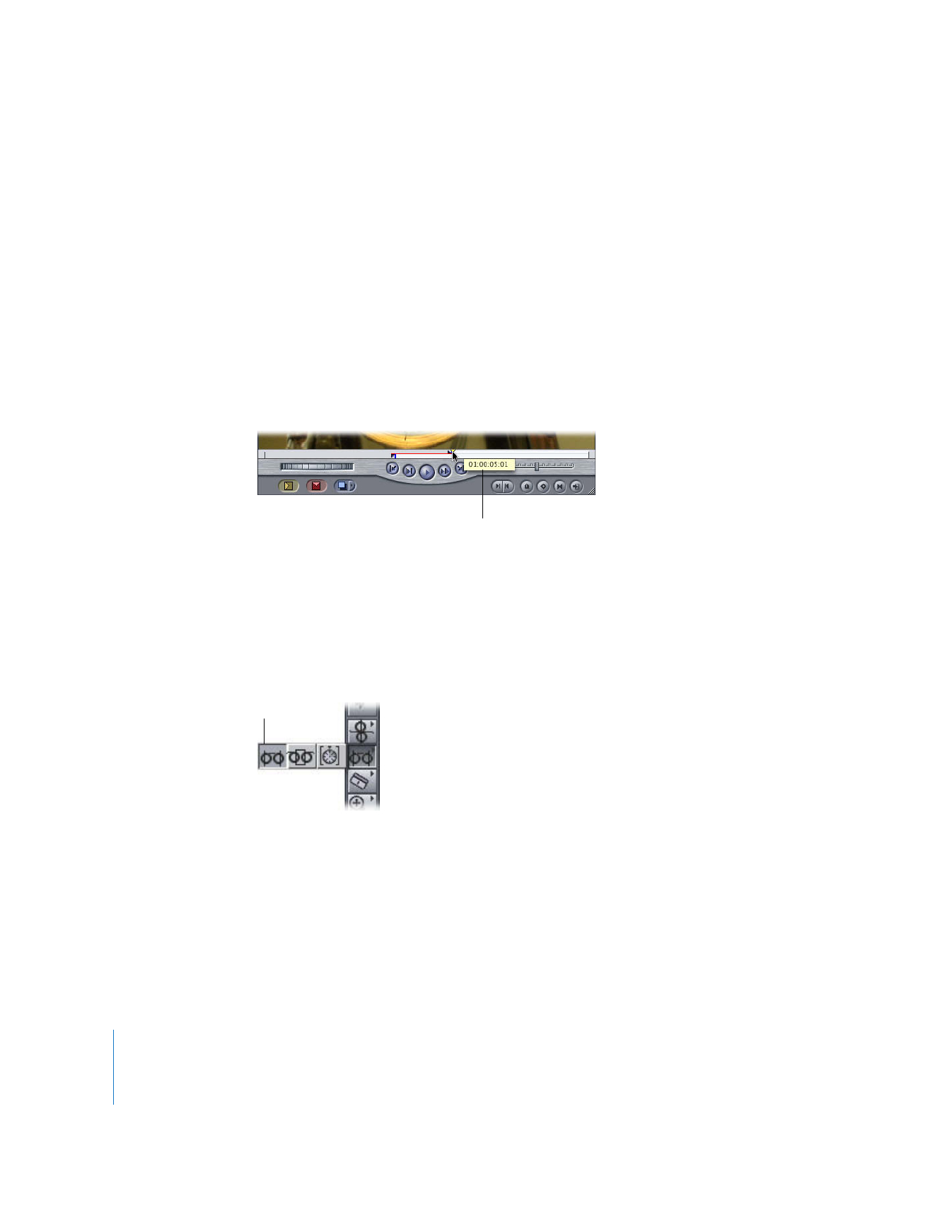
Ändern und Löschen getrennter Schnitte
Wenn Sie einen getrennten Schnitt definiert haben und bestimmte Schnittmarken
anpassen oder löschen wollen, haben Sie dazu mehrere Möglichkeiten.
Gehen Sie wie folgt vor, um den In- oder Out-Punkt eines getrennten Schnitts
gleichzeitig zu bewegen:
m
Bewegen Sie die In- oder Out-Punkte der Video- oder der Audiokomponente an eine
neue Position.
Standardmäßig werden die Video- oder Audioschnittmarken zusammen bewegt.
Gehen Sie wie folgt vor, um die Audio- oder Videoschnittmarke einzeln zu bewegen:
m
Bewegen Sie bei gedrückter Wahltaste nur die Schnittmarke für getrennte Schnitte, die
Sie bewegen wollen.
Die entsprechende Schnittmarke wird unabhängig von den anderen bewegt.
Gehen Sie wie folgt vor, um alle einzelnen Schnittmarken gleichzeitig zu bewegen:
m
Bewegen Sie bei gedrückter Umschalttaste alle Schnittmarken.
m
Wählen Sie das Werkzeug „Clipinhalt verschieben“ in der Werkzeugpalette aus und
bewegen Sie die Schnittmarken.
Beim Bewegen wird in einem kleinen Feld
der Timecode-Wert angezeigt, an dem sich
die Schnittmarke gerade befindet.
Werkzeug
„Clipinhalt
verschieben“
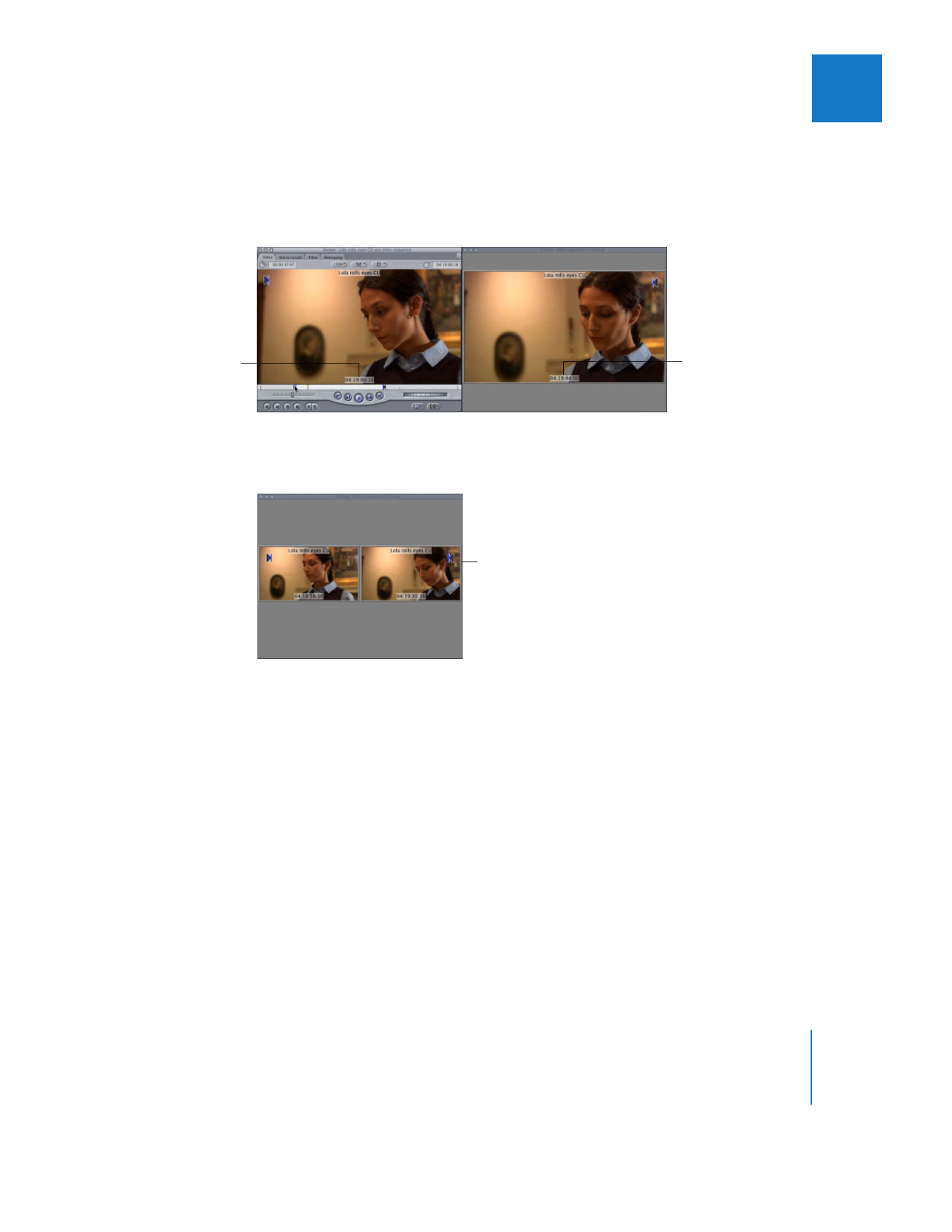
Kapitel 15
Getrennte Schnitte
261
II
Die Positionen der verschiedenen, von Ihnen ausgewählten Schnittmarken verändern
sich nicht relativ zueinander. Es ändert sich nur der ausgewählte Bereich des Clips oder
der Sequenz. Nach der Veränderung sehen Sie, wie das erste ausgewählte Bild der
Videokomponente im Fenster „Viewer“ und das letzte Bild der Videokomponente im
Fenster „Canvas“ aktualisiert werden.
Wenn Sie die Änderungen im Fenster „Timeline“ vornehmen, sehen Sie im Fenster
„Canvas“ eine zweigeteilte Anzeige, in der die aktualisierten Bilder angezeigt werden.
Führen Sie einen der folgenden Schritte aus, um eine oder mehrere Stellen mit
einem getrennten Schnitt zu löschen:
m
Drücken Sie die Tastenkombination „Wahl-I“, um beide getrennten In-Punkte zu löschen.
m
Drücken Sie die Tastenkombination „Wahl-O“, um beide getrennten Out-Punkte zu
löschen.
m
Wählen Sie „Getrennt löschen“ aus dem Menü „Markieren“ und aus dem Untermenü die
Schnittmarken, die entfernt werden sollen.
m
Bewegen Sie eine Schnittmarke für getrennte Schnitte nach oben oder unten aus der
Navigationsleiste heraus, bis sie nicht mehr angezeigt wird. Lassen Sie anschließend die
Maustaste los.
m
Klicken Sie bei gedrückter Taste „ctrl“ auf die Schnittmarke für getrennte Schnitte,
wählen Sie „Getrennt löschen“ aus dem Kontextmenü aus. Wählen Sie anschließend
aus dem Untermenü die Schnittmarke aus, die entfernt werden soll.
Das Fenster „Viewer“ zeigt
das aktualisierte Bild des
In-Punkts mit dem neuen
Timecode-Wert an.
Das Fenster „Canvas“
zeigt das Bild des neuen
Out-Punkts an.
Zweigeteilte Anzeige im
Fenster „Canvas“
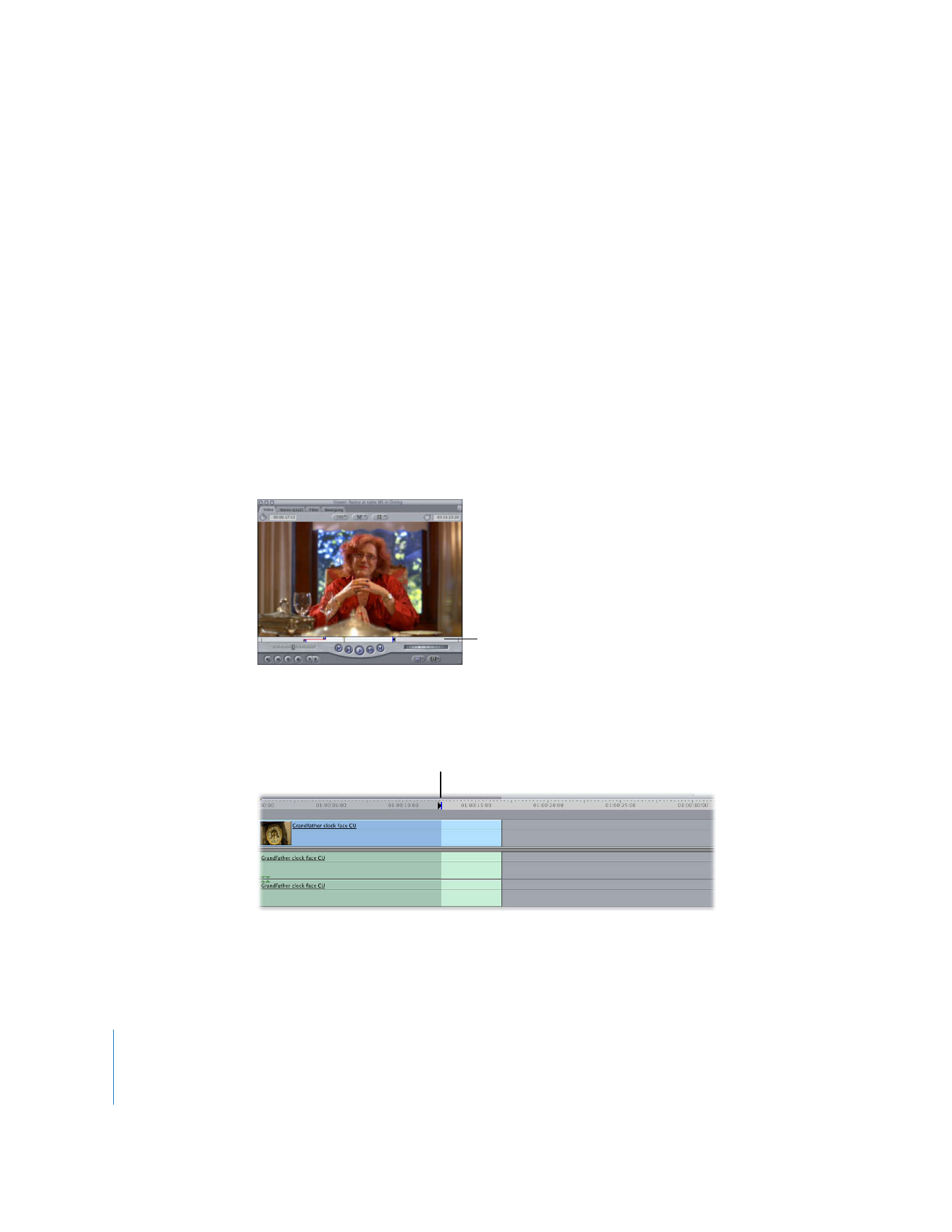
262
Teil II
Rohschnitt